Under menupunkter er det muligt at sætte restriktioner på EG Bolig & EG BoligWeb's programmoduler. Eksempelvis kan du sætte begrænsning for at visse brugere/grupper ikke har lov til at bruge bogføringsprogrammet eller finansudskrifter.
I venstre side af skærmbilledet vises en menustruktur som svarer til de menupunkter som findes i EG Bolig og EG BoligWeb.
Du kan se de underliggende menuer under hvert af menupunkterne ved at klikke på ![]() knappen, og foldes sammen ved klik på
knappen, og foldes sammen ved klik på ![]() knappen.
knappen.
|
|
Rettigheder kan enten sættes til: (Gul er ikke tilgængelig for menupunkter)
|
Klik på den grønne knap og du giver fulde rettigheder til punktet. |
||
|
Klik på den gule knap og du giver kun læse rettigheder til punktet. |
||
|
Klik på den røde knap og du spærrer rettigheden til punktet, således at det ikke kan ses. |
||
|
|||
|
Ved at klikke på denne knap bag et menupunkt, får du vist en oversigt over de brugere og grupper som har samme rettighed som den valgte bruger/gruppe. Øverst i skærmbilledet kan du også klikke på grøn, gul, rød for at se en overblik over andre brugeres begrænsninger og rettigheder til punktet.
|
||
|
Ved at klikke på denne knap bag et menupunkt, får du til højre vist de underliggende muligheder for at tildele rettigheder på modulniveau. Her kan du så se og angive rettigheder. Eksempelvis kan du klikke på luppen bag "Finansudskrifter" og du får til venstre vist rettigheder for saldobalance, budgetkontrol m.m.. |
||
|
Som standard vises alle menupunkter, men fravælges en markering ved klik på enten det grønne eller røde ikon med krydset, ses rettighederne/begrænsningerne i liste form. Kun rød markeret : der vises en liste over de menupunkter der er spærret (rød). Kun grøn markeret : der vises en liste over de menupunkter der er rettigheder til (grøn).
|
|
Det er muligt at sætte give alle underliggende menupunkter i samme niveau samme rettighed ved at klikke på enten grøn eller rød under punktet "sæt alle rettigheder til". Klikkes på rød sættes alle underliggende menupunkter i samme niveau til rød. De underliggende moduler ænder ikke farve, men da rød spærre for at brugeren kan se de underliggende moduler er det ikke nødvendigt at sætte de underliggende moduler til rød. Har du sat et niveau til grønt, kan du stadig gå ned i de underliggende moduler for at sætte rettigheder/begrænsninger til enten grøn, gul eller rød. |
Sæt rettigheder på faneblade
•Klikkes der gul på selve fanebladet (2. Lejer), betyder det at brugere ikke kan se felterne på fanebladet, men kun overskriften på fanebladet.
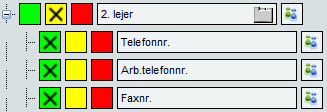
•Dobbeltklikker du på det første felt under et faneblad (Telefonnr.), bliver alle underliggende felter også gule. Det betyder at fanebladet vil være tilgængeligt og det vil være muligt at se felterne på fanebladet, men ikke rette i dem.
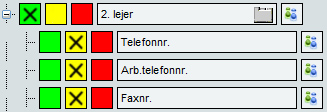
|
Dette ikon bag et menupunkt viser, at der er tale om et faneblad i enten EGBolig eller EGBoligWeb. Ved at føre musen over ikonet kan du se om der er tale om et faneblad i EG Bolig eller EG Bolig web. |
Sæt rettigheder på grupper
•En gruppe kan have et vilkårligt antal brugere tilknyttet. Sættes rettigheder/begrænsninger på gruppeniveau vil disse også blive sat på de underliggende brugere.
Gruppen: BEBOER |
Brugeren: BEB1 |
Brugeren: BEB2 |
|
|
|
Medmindre brugeren også er tilknyttet en anden gruppe, som har mindre begrænsning til punktet. Det vil eksempelvis sige, hvis
brugeren BEB1 også er medlem af gruppen FINANS, og FINANS gruppen har grøn ![]() i telefonnummer, vil BEB1 brugeren også få rettigheden grøn
i telefonnummer, vil BEB1 brugeren også få rettigheden grøn ![]() i telefonnummer.
i telefonnummer.
Gruppen: BEBOER |
Gruppen: FINANS |
Brugeren: BEB1 |
|
|
|